Substance 3D PainterのEnvironment Map(環境マップ)に関する設定について紹介します。
1 Environment Map(環境マップ)に関する設定について
Environment Map(環境マップ)の設定は、Substance 3D Painterの画面右上にあるDisplay Settings(表示設定)のEnvironment Settings(環境設定)内で行います(画像1参照)。
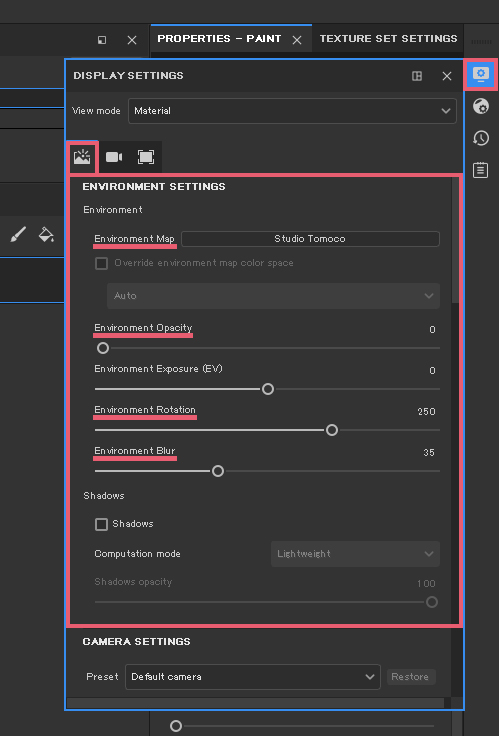
Environment Map(環境マップ)の設定を行う際は、Display Settings(表示設定)の一番上にあるView mode(表示モード)はMaterial(マテリアル)にしてください。
Environment Map(環境マップ)
Environment Map(環境マップ)の右にあるボックスをクリックすると、現在開いているファイルで使用中のEnvironment Map(環境マップ)を変更することができます(デフォルトではpanoramaになっています)。
Assets(アセット)のEnvironments(環境)からボックスへドラッグアンドドロップで変更することも可能です。
Environment Opacity(環境の不透明度)
Environment Opacity(環境の不透明度)では、Environment Map(環境マップ)の不透明度を設定します。
デフォルトでは0ですが、値を上げると画像2のように3DのViewport(ビューポート)にEnvironment Map(環境マップ)が表示されるようになります。

Environment Rotation(環境の回転)
Environment Rotation(環境の回転)のスライダーを動かすとEnvironment Map(環境マップ)を回転させることができるので、これを使用して光の当たり具合を調節できます(デフォルトの値は0です)。
ショートカットキーではShift+マウスの右ボタンドラッグです。
Environment Blur(環境ブラー)
Environment Blur(環境ブラー)では、Environment Map(環境マップ)のぼかしを設定できます。
デフォルトの値は35で画像2のようなぼけた表示になりますが、値を0にすると画像3のようにEnvironment Map(環境マップ)がはっきりと表示されます。

Environment Blur(環境ブラー)のぼかし具合を確認するには、Environment Opacity(環境の不透明度)の値を1以上に設定してください。
2 補足
2.1 Rendering Mode(レンダリングモード)での設定
ここまではすべてPainting Mode(ペインティングモード)を使用している場合についてですが、Rendering Mode(レンダリングモード)でもEnvironment Map(環境マップ)の設定は、同様にDisplay Settings(表示設定)のEnvironment Settings(環境設定)内で行うことができます。
2.2 Environment Map(環境マップ)の追加方法
新規のEnvironment Map(環境マップ)を追加したい場合は、下記の記事を参照してください。
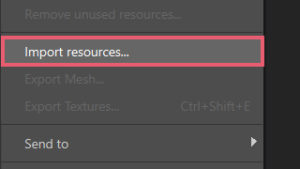
Environment Map(環境マップ)についてのこの記事で取り上げなかった設定については下記の参考サイトを参照してください。
以上、Substance 3D Painterの「Environment Map(環境マップ)に関する設定について」でした。

コメント